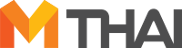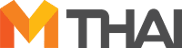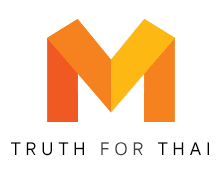การจัดหน้ากระดาษ ของ Microsoft word ในหนึ่งไฟล์งาน มีทั้งแบบแนวนอนและแนวตั้ง และตั้งค่าให้จัดแบบผสมกันได้ด้วย วันนี้เราจะมาแนะนำ วิธีการตั้งหน้ากระดาษคละทั้งแนวนอนและแนวตั้ง ให้ดูว่าทำอย่างไร
วิธีจัดหน้ากระดาษ แนวตั้ง แนวนอน ในไฟล์เดียวกัน Microsoft word
1. เปิด Word และสร้างหน้ากระดาษเปล่า 1 page
2. จากนั้นให้ไปคลิกที่ Page layout (เค้าโครงหน้ากระดาษ) แล้วคลิกที่ Breaks (ตัวแบ่ง) จากนั้นเลือก Next Page (หน้าถัดไป)
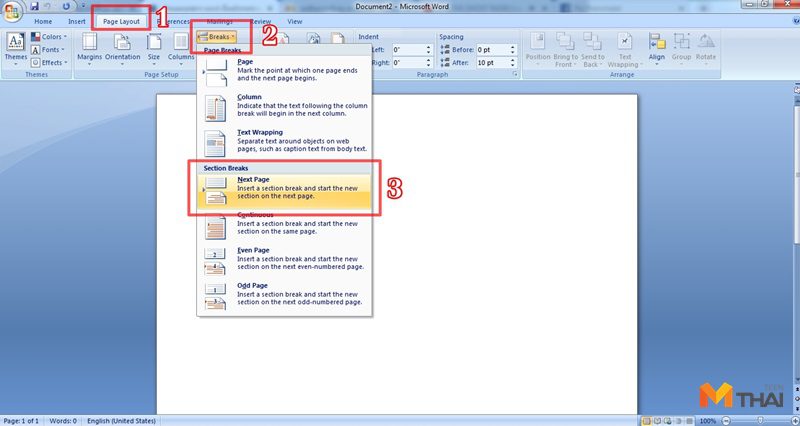
3. เราก็จะได้ Page เพิ่มมาอีก 1 Page หลังจากนั้นให้ทำการคลิกที่ Orientation (การวางแนว) และเลือกแนวนอน
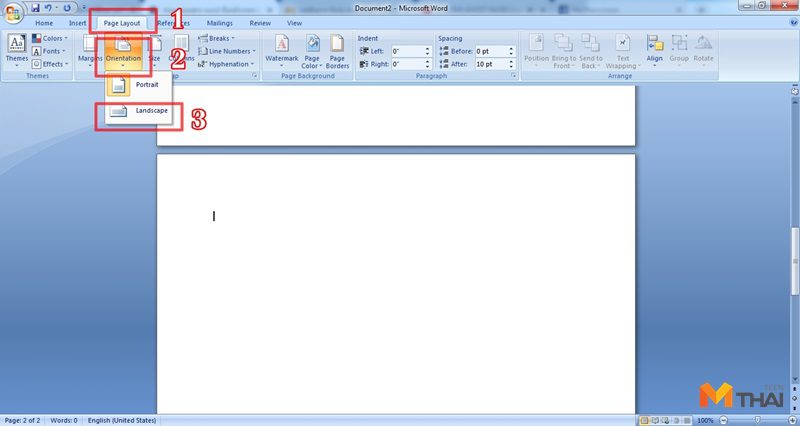
ได้เอกสารแนวนอน หน้าตาแบบนี้
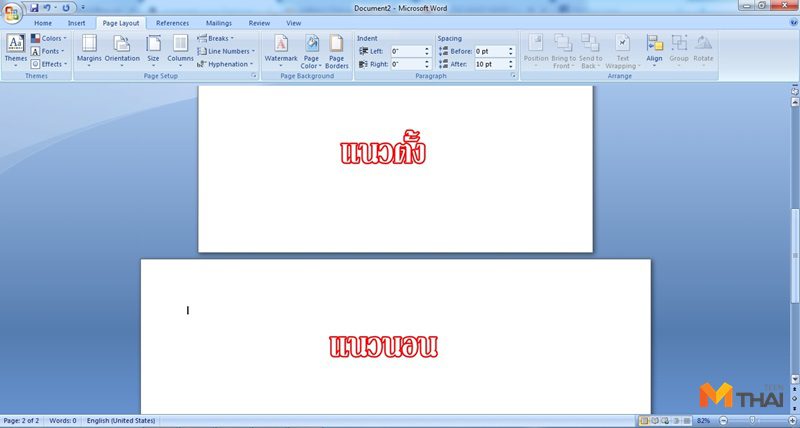
4. ถ้าต้องการเพิ่มเอกสารแนวตั้งในหน้าถัดไป สามารถทำตามข้อ 2 – ข้อ 3 ได้เลยค่ะ แต่ให้เลือกเป็นแนวตั้งแทน เพราะถ้าหากจะใช้แนวนอนต่อก็สามารถเพิ่มหน้าได้ตามปกติ word จะสร้างหน้าให้ตามแบบอันสุดท้ายที่เราได้เลือกไว้
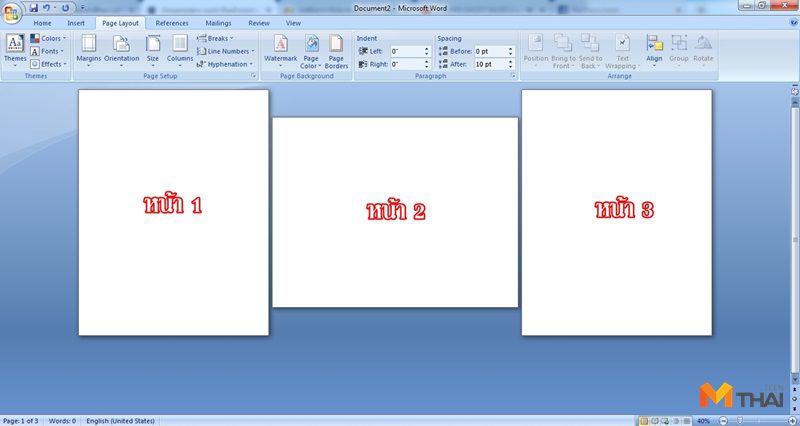
เพียงเท่านี้ ก็เสร็จขั้นตอนตั้งค่าหน้าเอกสารแล้วค่ะ หวังว่าจะเป็นประโยชน์กับน้องๆ ที่ใช้งาน word บ่อยๆ นะคะ